您是否很难从包含大量页面的大型 PDF 文件中访问几页?了解如何从 PDF 文件中删除页面可以帮助您省去不少麻烦。专用的 PDF 页面删除器可以帮助删除 PDF 页面,而不会丢失数据和文件质量。
在本文中,您将了解在线和离线从 PDF 文件中删除页面的各种方法、每种方法的分步指南以及无缝页面删除的专家提示。因此,请继续阅读,告别 PDF 页面问题,并利用这些宝贵的见解简化流程。
Coolmuster PDF Splitter是Coolmuster软件系列的一部分,它提供了广泛的实用程序,可以帮助我们从 PDF 文件中删除页面。该分割器工具可以轻松地从大型 PDF 文件中提取特定页面,而不会损害文件质量。 Coolmuster PDF Splitter主要适用于想要快速有效地从 PDF 文件中删除页面的Windows用户。它有一个非常直观的界面,让您获得流畅的文件处理体验。
Coolmuster PDF Splitter的特点:
以下是如何使用Coolmuster PDF Splitter从 PDF 中删除页面:
01在您的计算机上下载、安装并启动Coolmuster PDF Splitter 。
02单击“添加文件夹”或“添加文件”上传要提取页面的文档。或者,直接拖放文档。单击删除按钮可从上传中删除不需要的 PDF 文件。

03设置输出设置。 Coolmuster PDF Splitter具有三种便捷的 PDF 页面分割模式,包括:

04单击“开始”以拆分您选择的页面。无论您要拆分的文件大小和页面数量如何, Coolmuster PDF Splitter都能快速处理该过程,而不会损失文件质量。分割后,您可以轻松地从 PDF 中删除页面。

进一步阅读:
告别冗长的 PDF:Adobe Split PDF 提高工作效率
Mac用户可以利用内置应用程序 Preview 从 PDF 文件中删除页面,而无需下载软件。幸运的是,您也不需要有效的互联网连接即可使用“预览”从 PDF 中删除页面。以下是如何使用Mac上的“预览”从 PDF 文件中删除页面:
步骤 1. 选择您要在Mac上剪切的 PDF。
步骤 2. 右键单击该文件,然后单击“打开方式”按钮。从可用选项中选择预览。

步骤 3. 选择视图下拉列表,然后单击缩略图以在左侧显示每个页面的缩略图。

步骤 4. 同时单击并按住Command加Shift键以选择多个项目。
步骤5.选择页面后,您可以使用两种方法删除它们。第一个是按键盘上的删除键。或者,您可以访问位于屏幕顶部的“编辑”菜单,然后从那里选择“删除”选项。

Google Chrome 是一种流行的网络浏览器,也是帮助您从 PDF 文件中删除页面的有效解决方案。虽然它不提供专用的 PDF 页面删除器,但您可以利用它的一些功能从 PDF 文件中删除页面。以下是使用 Chrome 浏览器从 PDF 文档中删除页面的方法:
步骤 1. 使用 Google Chrome 打开 PDF 文件。
步骤 2. 点击打印按钮打开打印对话框。
步骤 3. 单击“目标”下拉菜单,然后选择“另存为 PDF” 。
步骤 4. 单击页面,选择自定义,然后在框中输入您要删除的页面。单击“保存” 。
步骤 5. 在弹出窗口中选择目标文件夹,然后单击“保存” 。

您可能喜欢:
SmallPDF Unlock 的详细评论:立即删除 PDF 密码!
不想下载或安装外部程序来从 PDF 中删除页面?互联网提供了许多可选工具来帮助您轻松免费地从 PDF 文件中删除页面。进一步阅读以了解常见的删除程序,以帮助您从 PDF 中删除页面。
PDF2go 是一个基于网络的 PDF 页面删除器,可以删除不需要的 PDF 文件和页面,而不考虑文件大小或长度。使用此在线删除程序不需要任何下载或安装。此外,由于 PDF2go 基于云,因此可以在任何浏览器和操作系统上运行。以下是如何使用 PDF2go 从 PDF 文件中删除页面:
步骤 1. 导航至 PDF 删除器的在线页面。拖放或单击“选择文件”上传要删除的 PDF。
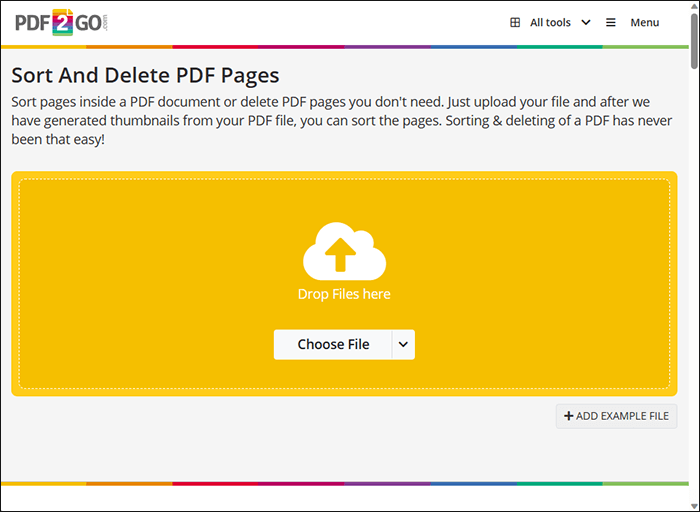
步骤 2. 单击X按钮从 PDF 文件中删除不需要的页面。
步骤 3. 单击另存为以设置可选设置和目标文件夹名称。完成后,单击“保存” 。
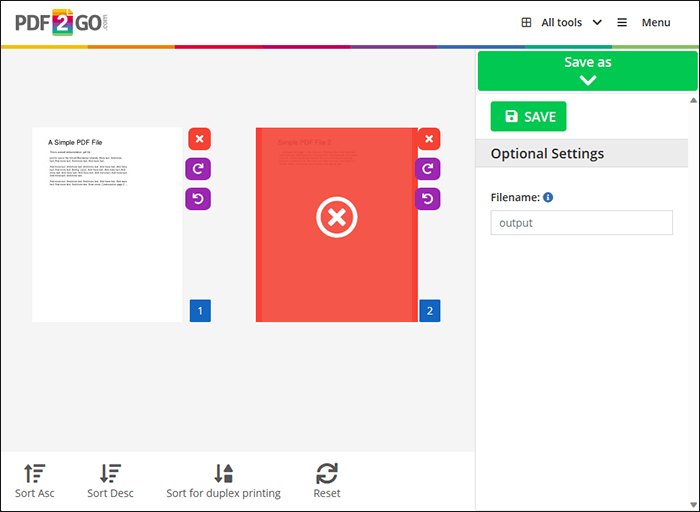
步骤 4. 单击“下载”保存新文件。
Smallpdf 是在线提供的替代 PDF 页面删除器。它允许您同时从多个 PDF 文件添加和删除 PDF 页面。使用此删除程序,您无需下载或安装任何外部程序或软件即可从 PDF 中删除页面。以下是如何使用 Smallpdf 从 PDF 文件中删除页面:
步骤 1. 在网络浏览器上打开 Smallpdf。
步骤 2. 拖放或单击“选择文件”以添加要从中删除页面的 PDF 文件。
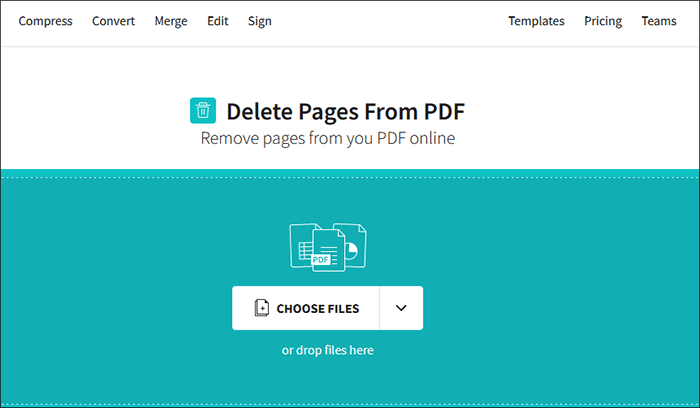
步骤 3. 将鼠标悬停在页面周围,然后单击删除图标以从 PDF 文件中删除不需要的页面。删除任意数量的页面,直到留下包含所需页面的 PDF 文件。
步骤 4. 单击“下载”按钮或“导出”以保存新的 PDF 文件,其中不含不需要的页面。
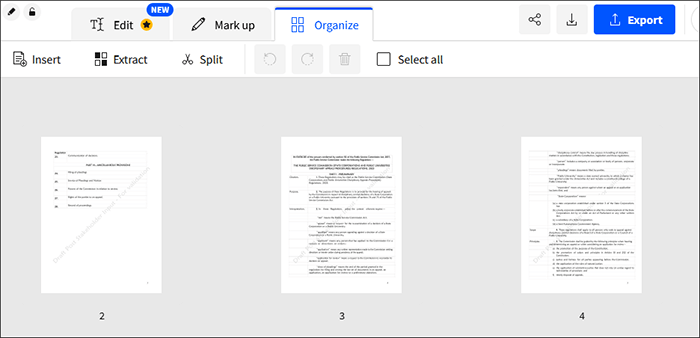
iLovePDF 还允许您从 PDF 中删除一页或多页,而不会损失文件质量。一般来说,该工具可以帮助您压缩、转换和合并您的PDF文件,使其成为全能的PDF文件工具。此外,iLovePDF 拥有流畅的用户界面,在从 PDF 文件中删除页面时易于导航和使用。以下是如何使用 iLovePDF 从 PDF 中删除页面:
步骤1.打开iLovePDF的在线删除器后,单击选择PDF文件或拖放直接添加要剪切的文件。
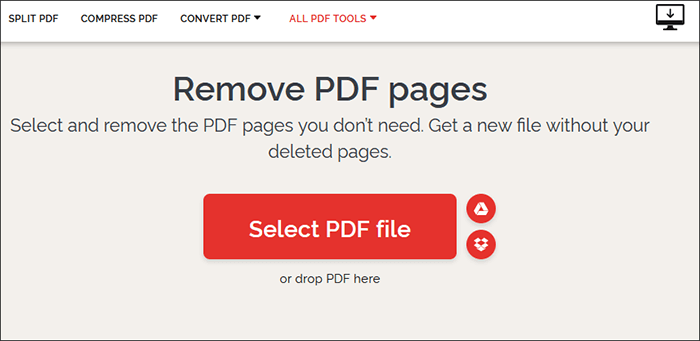
步骤 2. 选择要删除的任意数量的页面。单击“删除页面”以剪切不需要的页面。

步骤 3. 单击“下载 PDF”以保存新文件。
PDF24 是一套广泛的在线 PDF 管理实用程序。它的主要功能之一是帮助您在线从 PDF 文件中删除页面。最重要的是,您可以使用此删除程序免费且无任何限制地从 PDF 中删除页面。
但是,如果您还对使用 PDF24 在线删除 PDF 文件中的页面持怀疑态度,则可以使用不需要活动互联网连接的桌面版本来删除 PDF 页面。以下是使用 PDF24 从 PDF 文档中删除页面的方法:
步骤 1. 在浏览器上打开该工具的在线页面。将 PDF 文件拖放到界面上或单击“选择文件”以添加要剪切页面的 PDF 文件。
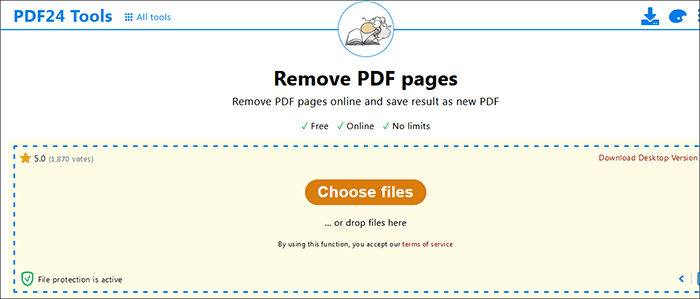
步骤 2. 单击要删除的 PDF 页面上的删除图标。完成后,点击“创建 PDF” 。
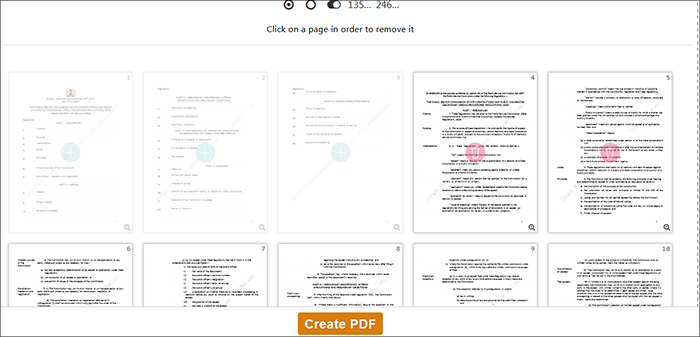
步骤 3. 单击“下载”以访问新的 PDF 文件。
了解更多:
以下是一些轻松从 PDF 文件中删除页面的提示:
1. 检查您的设备
根据您的设备和浏览器探索删除 PDF 页面的各种方法。
2.考虑您的需求
每当从 PDF 文件中删除页面时,请考虑使用不同的方法,具体取决于您需要执行的操作。例如,如果您想快速删除短文件的 PDF 页面,请考虑使用基于 Web 的工具。但是,如果您想从许多大型 PDF 文件中删除多个页面,请考虑使用Coolmuster PDF Splitter等强大的工具。
3.做好研究
如果您需要外部 PDF 页面删除器,请突出显示指导您的研究的因素和注意事项。理想情况下,您应该选择像Coolmuster PDF Splitter这样强大、全面的 PDF 页面切割器,以有效地简化流程。
另请阅读:
掌握艺术:如何像专业人士一样将 PDF 复制到 Word [5 种方法]
【简易办公解决方案】如何在Google Docs中链接PDF | 4 方法
从 PDF 中删除页面仍然遇到困难吗?如果您不熟悉文件页面删除,网上提供的众多选项和解决方案可能会让人眼花缭乱,因此很难轻松删除 PDF 页面。
但是,如果您使用的是Coolmuster PDF Splitter等专用工具,则可以快速轻松地删除 PDF 页面。立即下载Coolmuster PDF Splitter ,快速剪切 PDF 页面,而不会降低文件质量。
相关文章:
[办公解决方案] 如何通过 6 种不同方式发送受密码保护的 PDF
如何在Windows 10/11 中将 PDF 转换为 Word?用户友好的指南
PDF 谜题解开:掌握 PDF 到 Microsoft Word 的转换